Wubi — способ установки дистрибутива Ubuntu. Он позволяет установить Linux на Windows, как приложение. А когда включается компьютер загрузчик Windows предлагает две ОС — Windows и Ubuntu.
Не нужно себя обольщать, Ubuntu (Wubi) — не есть полноценная система Linux, а зависит от Windows, от чего существуют следующие недостатки:
- Немного хромает быстродействие. Работает шустрее, чем Live-CD, но медленнее, чем независимая ОС. Здесь причин две. Первая - фрагментация файловой системы Windows, с которой Linux в данном случае приходится мирится. Вторая - весь Linux хранится в одном файле на разделе Windows. Файловая система (ФС) Ubuntu через Wubi отличается от естественной для Linux ФС, отсюда и второй недостаток.
- Нестабильность. ФС Wubi плохо переносит «неправильные» выключения системы: reboot (перезагрузка кнопкой), power off (отключения от питания). Другими словами, может в следующий раз не загрузится.
- Зависимость от Windows. Если удалите Windows (или он сам решит «накрыться»), то загрузить Ubuntu не удастся. Все что можно будет сделать — поставить Linux заново.
Все же, если Wubi есть, значит кому-то она показалась разумным решением. Способ имеет свои плюсы:
- Быстрая установка. Если есть заранее загруженный ISO-файл, то Linux инсталлируется за несколько минут.
- Установка очень простая. Ничем не отличается от установки среднестатистического приложения для Windows. Есть несколько параметров, которые нужно будет указать, но на деле Wubi по умолчанию предлагает подходящие опции. Не нужно играться с разбивкой разделов под Linux (процесс хоть сам по себе простой, но новичков всерьез настораживает).
- Быстрое удаление. Просто находите в любом менеджере приложений Wubi и удаляете. Уже после следующей перезагрузки никакого Ubuntu не будет.
Итак, Wubi – это быстрый способ попробовать Linux, и увидеть, что Ubuntu — это не так страшно, как звучит. В Ubuntu от Wubi даже можно некоторое время работать, но тут необходимо следить за стабильностью Windows, чтобы не пришлось потом несколько часов возится с бэкапом и установкой ОС заново.
Установка через Wubi
Процесс установки Linux через Wubi довольно прост. Поэтому мы рассмотрим его в общих чертах и перейдем к некоторым нюансам.
Первое, что нужно сделать, - это скачать образ ISO Linux. На сайте любого дистрибутива можете найти такой файл.
Потом его нужно запустить через виртуалку, например, Deamon Tools.
Если запустите Wubi.exe прямо с образа, то скорее всего увидите две опции: попробовать Live-CD b полная установка после перезагрузки. Нас такой вариант не устравивает. Поэтому просто скопируйте Wubi.exe в любую папку на компьютере. У меня это рабочий стол.
Кликаем по файлу, который вы скопировали. Откроется диалоговое окно с опциями - диск для установки Linux, сколько Гб вы готовы выделить под систему, язык и пр. Обычно по умолчанию все параметры можно принять, нужно только ввести (и запомнить!) пароль пользователя.
Дальше жмите установить.
Когда процесс установки завершится, просто перезагрузите компьютер. И через несколько секунд вы увидите выбор системы — Windows или Ubuntu.
32 или 64-битная версия Linux Ubuntu
Отталкиваться нужно в первую очередь от количества ОЗУ. Если 2 Гб — выбор однозначно в пользу 32-битной ОС. 6-8 Гб — 64-битная ОС. 4 Гб ОЗУ — это, пожалуй, самый распространенный вариант, и тут придется призадуматься. С таким объемом ОЗУ 32-бит или 64 - разница не сильно ощутима. С одной стороны, 32-битная система может не распознать все 4 Гб ОЗУ (правда, Linux с этим справляется лучше, чем Windows). С другой — 64-битные приложения (как и сама ОС) более требовательные к ресурсам. Некоторые 64-битные программы, «съедают» в два раза больше оперативной памяти, чем 32-битные аналоги. Плюс количество приложений для 64-битных систем ограничено.
Wubi решает эту задачку довольно прямолинейно: есть 64-битный процессор — ставим 64-битную версию Ubuntu. Это вы могли видеть на последнем скриншоте. Хотя я запустил образ 32-битной ОС, установка началась со скачивания Ubuntu 64-битной версии. К счастью, есть способ заставить Wubi слушаться:
- Скопируйте в любую папку файл Wubi.exe и ISO-образ Ubuntu (32 или 64 — какая вам нужна);
- Отключите интернет и запустите скопированный файл Wubi.exe. Wubi начнет извлекать файлы с образа, который находтся возле него, — выбора то нет.
Итак, если вы решили всерьез перебираться на Linux, лучше устанавливайте ОС традиционным способом — на отдельных раздел как единственную ОС или параллельно Windows. Так Linux будет работать стабильнее и шустрее. Если же хотите только попробовать Ubuntu, то почему бы и нет — ставьте через Wubi — это самый быстрый способ присмотреться к Linux.

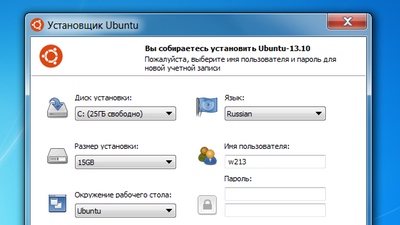









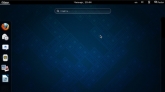

Комментарии (0)